

Spotify 音楽変換をダウンロード
 ホーム > 記事一覧 > Spotify 音楽活用事例 > Spotify プレイリストを iTunes ライブラリに
ホーム > 記事一覧 > Spotify 音楽活用事例 > Spotify プレイリストを iTunes ライブラリに
Spotify アプリで、お気に入りの音楽コレクションを一つのアルバム感覚で聴くため、プレイリストを作成することができます。そして、作成したプレイリストは、音楽を自分自身で楽しむだけでなく、友達とシェアすることもできます。もちろん、他の人が作成したプレイリストフォローしたり、再生したりすることも可能です。

![]() さて、Spotify で作成したプレイリスト、もしくは他人が作成したプレイリストを iTunes ライブラリに保存したり、iTunes で再生したりすることが可能でしょうか?
さて、Spotify で作成したプレイリスト、もしくは他人が作成したプレイリストを iTunes ライブラリに保存したり、iTunes で再生したりすることが可能でしょうか?
色々な方法があるかもしれませんが、今回は Spotify でのプレイリストを iTunes ライブラリに保存する一つ簡単な方法をご紹介します。
Spotify からプレイリストをダウンロードするには、専門のダウンローダーを利用する必要があります。ここでは、プロのSpotify 音楽変換を使用する方法をご紹介します。

Spotify 音楽変換とは、Spotify 向け高級な MP3 ダウンローダーです。Spotify 無料プランか有料プランかを問わず、Spotify 音楽変換を使えば、Spotify から好きな音楽や、プレイリストを5倍での速いスピードでダウンロードし個人的保存することができます。MP3 のほかに、AAC、WAV、FLAC への変換もできます。更に、曲名、アーティスト、アルバムのタグ情報もそのまま保持します。Windows OS と Mac OS に対応します。広告無し、プラグイン無し、強力な機能以外全部無し!詳細を見る >
下記のように、Windows OS で Spotify からプレイリストをダウンロードする操作流れを紹介します。同じような手順で Mac OS でもできます。
Spotify 音楽変換を PC にダウンロードしてインストールします。実行すると自動的に Spotify が起動します。

変換したい曲または、アルバム、プレイリストを Spotify から Sidify の真ん中の点線枠にドラッグアンドドロップするか、Spotify の曲リンクを Sidify に貼り付けて「+」の追加ボタンをクリックしてください。

ヒント:好きな曲や、好きなアーティストの曲だけを集めて、変換保存されたい場合は、新規プレイリストを作成して、その曲をプレイリストに追加してから、プレイリストを丸ごとで追加ウィンドウに追加するのがおすすめです。
メイン画面の右上にある歯車のようなアイコンをクリックして、設定ウィンドウを開きます。出力形式の MP3、AAC、WAV、AIFF、FLAC、ALAC から一つを選択します。ここでは MP3 を選択します。ほかに、出力フォルダ、出力品質の設定も可能です。設定が完了後、設定ウィンドウを閉じます。

右下部の「変換」ボタンをクリックして変換を開始します。すると、自動的にプレイリストのダウンロード、変換作業が行われます。変換が完了まで、しばらく待ちます。

Sidify では、変換後の曲ファイルを iTunes に同期する機能も搭載しています。変換完了の画面を開いて、iTunes に同期したい曲を選択して、上部の「iTunes へエクスポート」をクリックして、ポップアップウィンドウが表示されます。「エクスポートを開始」をクリックして、指示に従えば、変換した曲を簡単に iTunes に同期することができます。
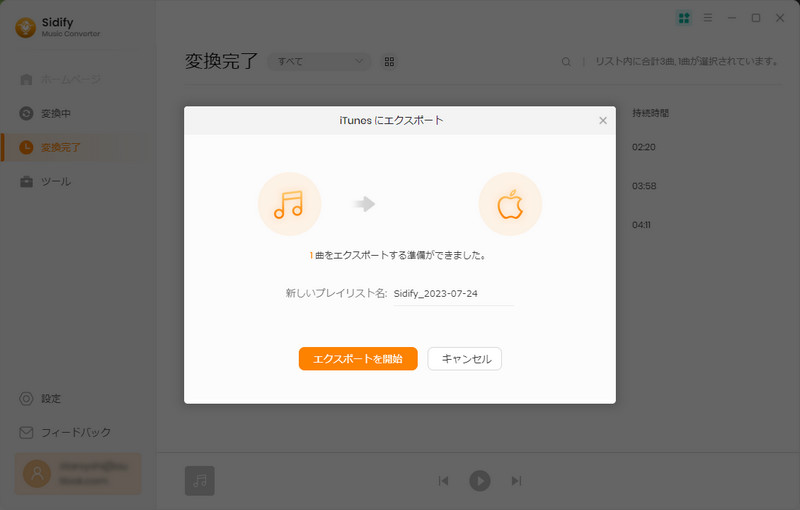
iTunes を起動し、メニューバーから「ファイル」をクリック >> 「ファイルをライブラリに追加」または「フォルダをライブラリに追加」をクリック >> ダウンロードした Spotify のプレイリストを選択して、「開く」をクリックすることで簡単に Spotify でのプレイリストを iTunes ライブラリに追加することができます。そうすると、iTunes でも Spotify での音楽を自由に再生できますよ。
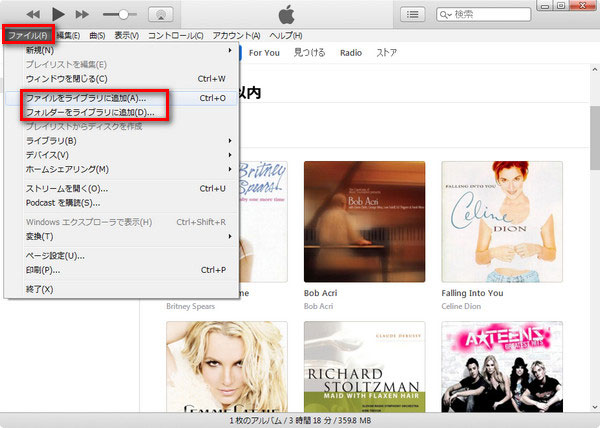
Spotify でのプレイリストを iTunes ライブラリに追加する方法のご紹介は以上です。Spotify 音楽変換を活用すれば、Spotify から好きな曲や、プレイリストを自由にダウンロードし、個人的保存できます。さらに、iTunes や、Google Play Music などにインポートすることも実現できます。さっそく体験してみましょう。
ヒント:本記事で紹介された Spotify 音楽変換はシェアウェアです。無料体験ができますが、体験版では曲ごと1分しか変換できないという制限があります。体験版と製品版は機能が全く同じであるため、体験版で動作を確認後、気に入れば、購入ができます。たった4,500円(Mac 4,800円)だけで、ライセンスを購入できます。

Apple Music 音楽変換は、Apple Music の曲変換に特別開発された DRM 音楽変換アプリです。このアプリを使えば、Apple Music でダウンロードした曲を MP3、AAC、WAV 、FLAC、AIFF形式に高品質で変換できます。最先端の ID3 タグ情報識別技術を採用し、曲の ID タグ情報を自動的に識別でき、変換後、アーティスト、アルバム、トラック番号、カバーアートなど曲のタグ情報を保持します。変換した曲は、普通の録音ソフトで録音した曲より遥かに音質が高いです。変換スピードも最大10倍までで設定することができます。
詳細を見る >Spotify 音楽変換

お勧め製品
Spotify 活用事例
Apple Music 活用事例
新着記事
Sidify が選ばれた理由

返金保証
全ての製品は返金保証をご提供しております。

安全な購入
支払う過程の全ての取引は SSL で保護されています。

100%安全と安心
全てのソフトがウィルスなしです。ダウンロードは100%安全。